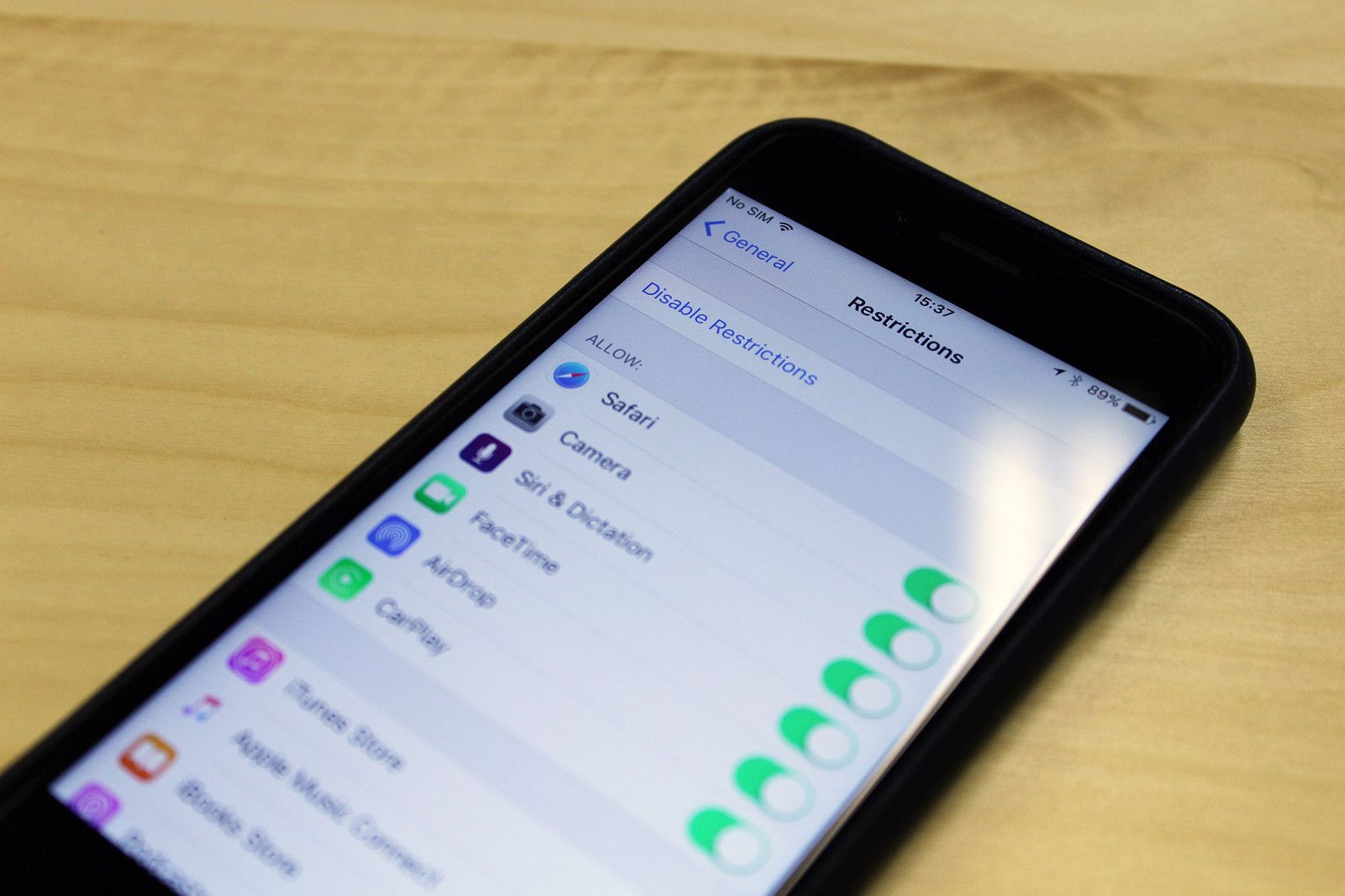
Родительский контроль, также известный как «Ограничения», позволяет вам управлять тем, какие функции, приложения и контент ваши дети могут и не могут получить на iPhone или iPad. Это включает iTunes Store, который продает музыку, фильмы и телешоу, iBooks Store, который продает электронные книги, и App Store, который продает приложения и игры.
Примечание. Перед настройкой родительского контроля для iTunes, iBooks и App Store необходимо включить ограничения.
Apple иногда предлагает обновления для iOS, watchOS, tvOS и macOS в виде закрытых предварительных обзоров для разработчиков или публичных бета-версий для iPhone, iPad, Apple TV и Mac (к сожалению, нет публичной бета-версии для Apple Watch). Хотя бета-версии содержат новые функции, они также содержат предварительные ошибки, которые могут помешать нормальному использованию вашего iPhone, iPad, Apple Watch, Apple TV или Mac, и не предназначены для повседневного использования на основном устройстве. Вот почему мы настоятельно рекомендуем держаться подальше от превью разработчиков, если они не нужны вам для разработки программного обеспечения, и использовать публичные бета-версии с осторожностью. Если вы зависите от своих устройств, дождитесь финальной версии.
Как ограничить доступ к iTunes Store на iPhone и iPad
- запуск настройки с вашего домашнего экрана.
- Нажмите Экранное время.
- Нажмите содержание Ограничения конфиденциальности.
Введите четырехзначный код доступа и затем подтвердите это, если спросите.
![Нажмите «Время экрана», нажмите «Контент и конфиденциальность», введите 4-значный пароль и подтвердите его.]()
- Нажмите переключатель рядом с содержание Конфиденциальность. Вы должны сделать это, только если переключатель серый.
- Нажмите Разрешенные приложения.
Нажмите переключатель iTunes Store.
![]()
Как ограничить доступ к магазину iBooks на iPhone и iPad
- запуск настройки с вашего домашнего экрана.
- Нажмите Экранное время.
- Нажмите содержание Ограничения конфиденциальности.
Введите четырехзначный код доступа и затем подтвердите это, если спросите.
![Нажмите «Время экрана», нажмите «Контент и конфиденциальность», введите 4-значный пароль и подтвердите его.]()
- Нажмите переключатель рядом с содержание Конфиденциальность. Вы должны сделать это, только если переключатель серый.
- Нажмите Разрешенные приложения.
Нажмите Книжный магазин.
![]()
Как заблокировать возможность установки приложений на iPhone и iPad
- запуск настройки с вашего домашнего экрана.
- Нажмите Экранное время.
- Нажмите содержание Ограничения конфиденциальности.
Введите четырехзначный код доступа и затем подтвердите это, если спросите.
![Нажмите «Время экрана», нажмите «Контент и конфиденциальность», введите 4-значный пароль и подтвердите его.]()
- Нажмите переключатель рядом с содержание Конфиденциальность. Вы должны сделать это, только если переключатель серый.
Нажмите Itunes Покупки в App Store.
![]()
- Нажмите Установка приложений
Нажмите Не разрешать.
![]()
Как заблокировать возможность удаления приложений на iPhone и iPad
- запуск настройки с вашего домашнего экрана.
- Нажмите Экранное время.
- Нажмите содержание Ограничения конфиденциальности.
Введите четырехзначный код доступа и затем подтвердите это, если спросите.
![Нажмите «Время экрана», нажмите «Контент и конфиденциальность», введите 4-значный пароль и подтвердите его.]()
- Нажмите переключатель рядом с содержание Конфиденциальность. Вы должны сделать это, только если переключатель серый.
Нажмите Itunes Покупки в App Store.
![]()
- Нажмите Удаление приложений
- Нажмите Не разрешать.
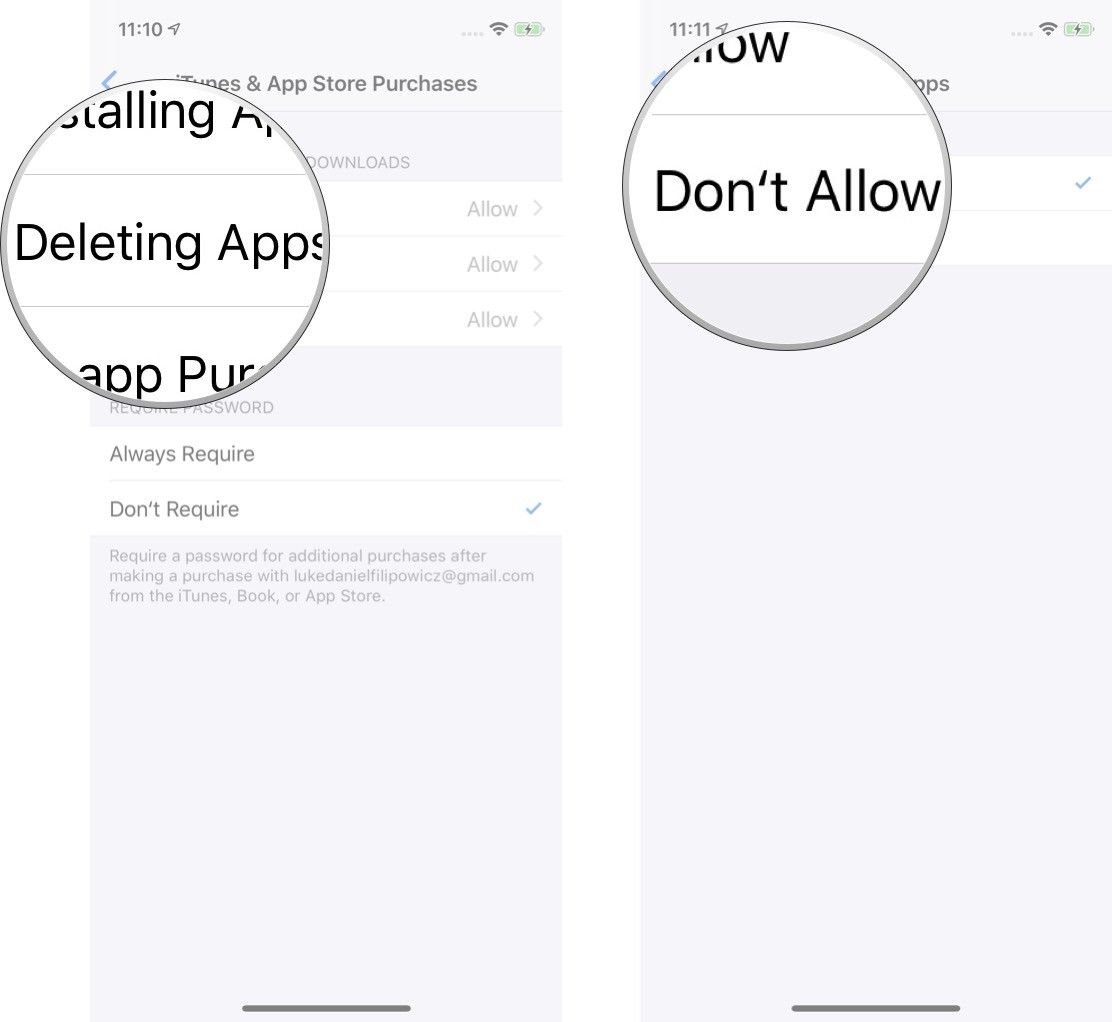
Как заблокировать возможность совершать внутриигровые покупки на iPhone и iPad
- запуск настройки с вашего домашнего экрана.
- Нажмите Экранное время.
- Нажмите содержание Ограничения конфиденциальности.
Введите четырехзначный код доступа и затем подтвердите это, если спросите.
![Нажмите «Время экрана», нажмите «Контент и конфиденциальность», введите 4-значный пароль и подтвердите его.]()
- Нажмите переключатель рядом с содержание Конфиденциальность. Вы должны сделать это, только если переключатель серый.
Нажмите Itunes Покупки в App Store.
![]()
- Нажмите Покупки в приложении.
Нажмите Не разрешать.
![]()
Как всегда требовать пароль для совершения покупок на iPhone и iPad
Если вы хотите, чтобы пароль всегда вводился при совершении покупок в App Store, iTunes Store или Books Store, вы можете включить эту функцию в настройках.
- запуск настройки с вашего домашнего экрана.
- Нажмите Экранное время.
- Нажмите содержание Ограничения конфиденциальности.
Введите четырехзначный код доступа и затем подтвердите это, если спросите.
![Нажмите «Время экрана», нажмите «Контент и конфиденциальность», введите 4-значный пароль и подтвердите его.]()
Нажмите переключатель рядом с содержание Конфиденциальность. Вы должны сделать это, только если переключатель серый.
- Нажмите Itunes Покупки в App Store.
Нажмите Всегда требовать
![Нажмите на переключатель рядом с содержанием и конфиденциальностью's grey, tap iTunes & App Store Purchases and then tap Always Require]()
Великолепные аксессуары для вашего iPhone
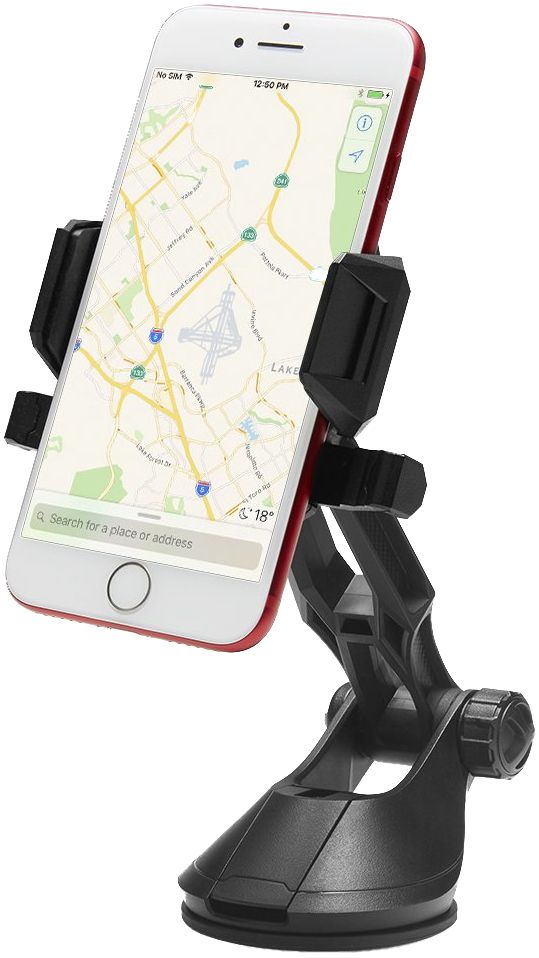
Spigen Kuel TS36
(16 долларов в Amazon)
Телескопическая рукоятка Keul регулируется там, где она вам нужна, а головка поворачивается, поэтому вы можете просматривать свой iPhone в портретной или альбомной ориентации, когда вы находитесь в машине!

SUPCASE Чехол для всего тела из прочного кобуры
(От 20 долларов на Амазоне)
Этот чехол имеет супер защиту от падения, встроенную пластиковую защиту экрана, крышки портов и чехол для ремня. Он построен из гибкого TPU и жесткого корпуса ПК.

Spigen Style Ring POP
(14 долларов на Amazon)
Этот тонкий стиль кольца обеспечивает более надежную фиксацию, чем популярный PopSocket, и он вращается на 360 градусов, поэтому его можно использовать в качестве подставки.
Вопросов?
У вас есть еще вопросы по поводу ограничений? Дайте нам знать в комментариях ниже!
Обновлено июля 2019 года: Обновлено для iOS 13.
Оцените статью!

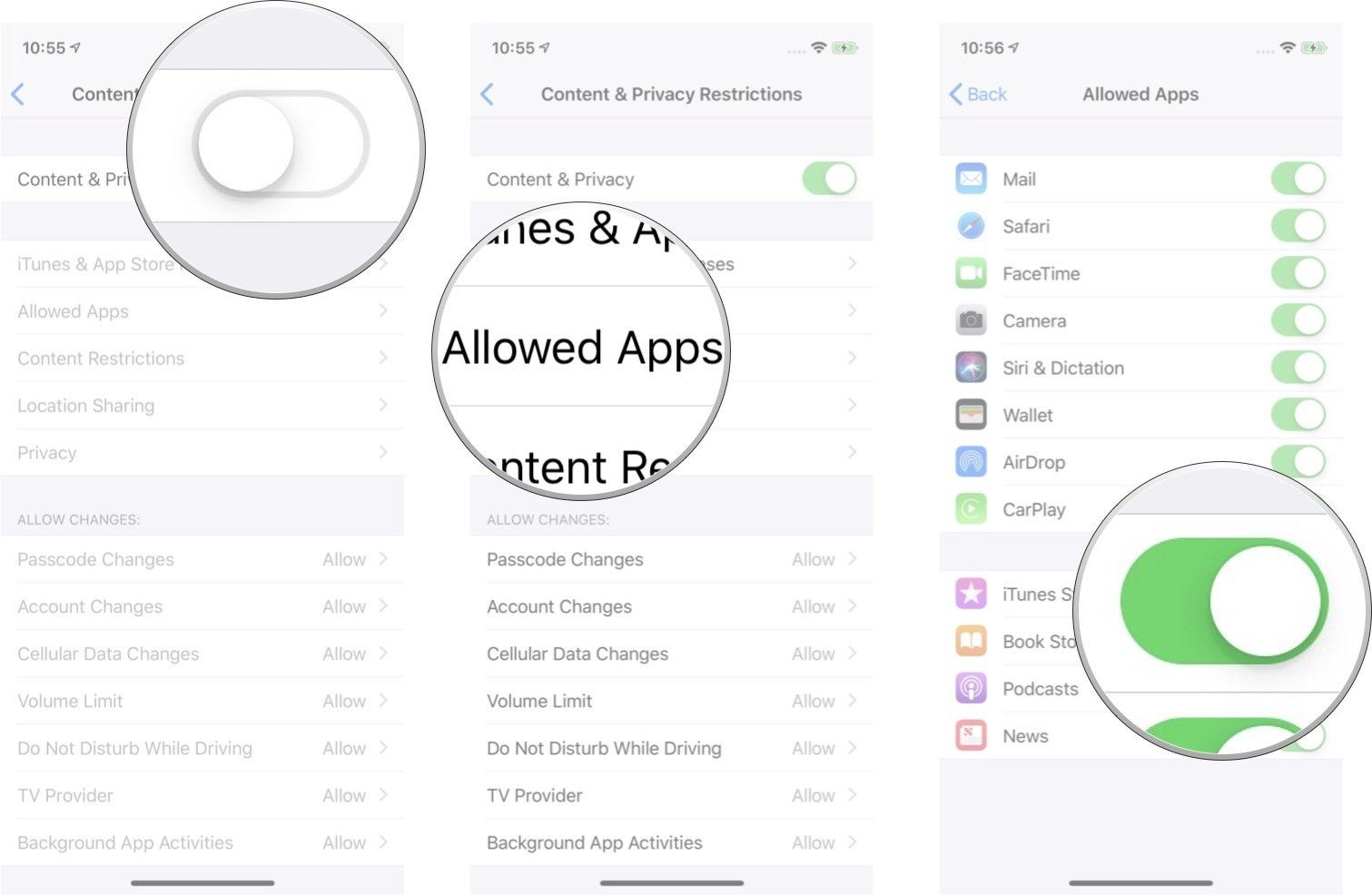
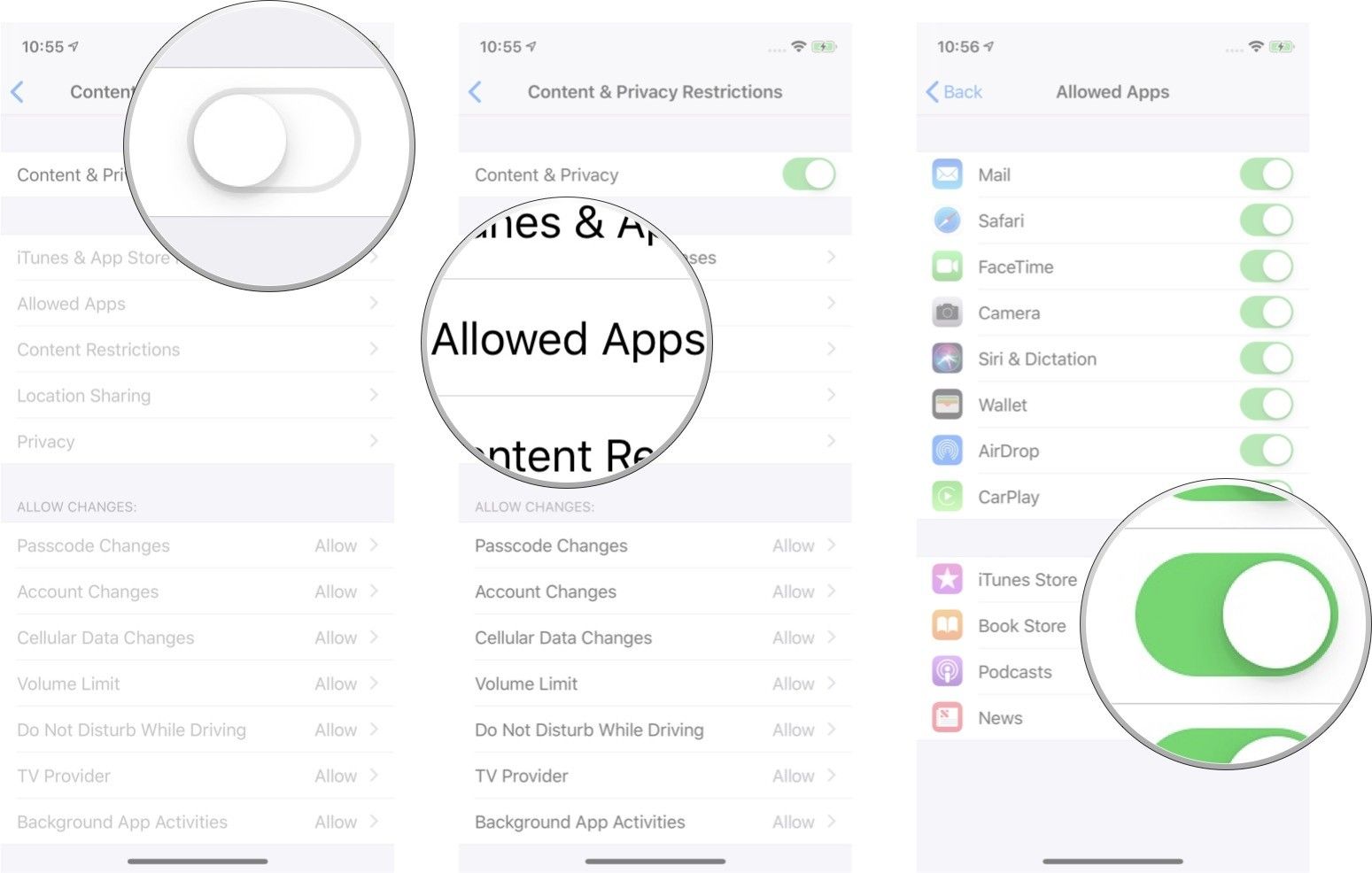
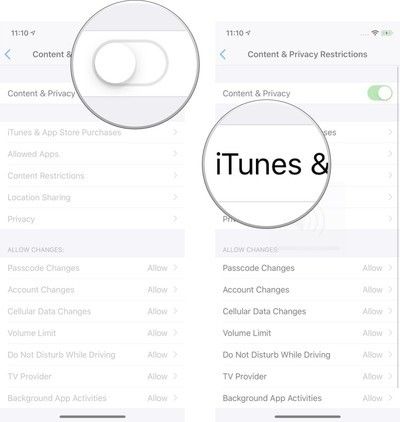
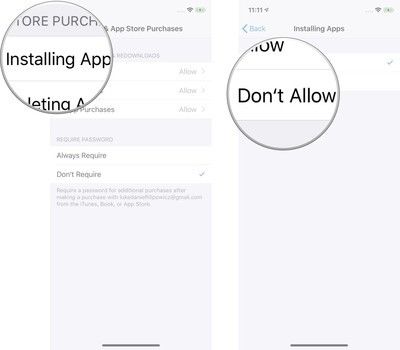
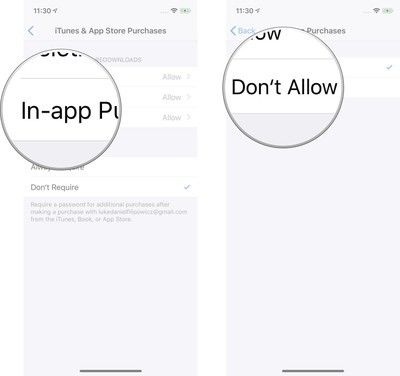
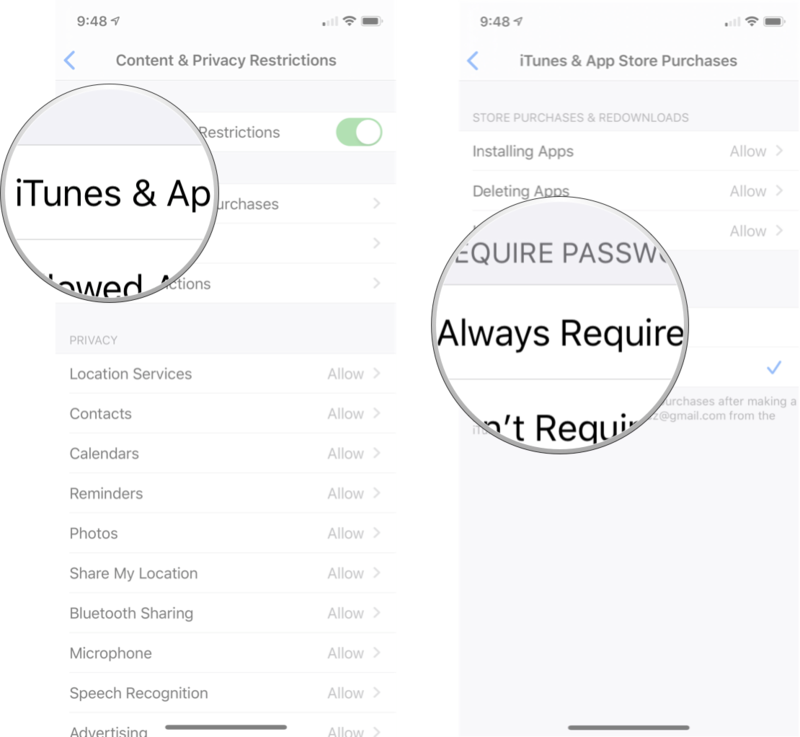
![Как решить проблему разрядки аккумулятора на Apple iPhone XS после установки нового обновления [Руководство по устранению неполадок]](https://appleb.ru/wp-content/uploads/2020/04/kak-reshit-problemu-razrjadki-akkumuljatora-na_1.jpeg-300x330.jpg)
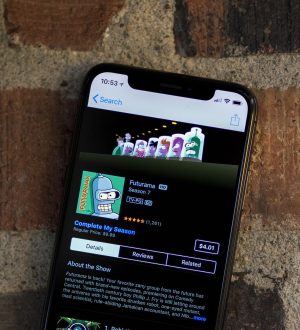
![Как исправить типичные проблемы iPhone 6 [часть 6]](https://appleb.ru/wp-content/uploads/2020/04/kak-ispravit-tipichnye-problemy-iphone-6-chast-6_1.jpeg-300x330.jpg)
Отправляя сообщение, Вы разрешаете сбор и обработку персональных данных. Политика конфиденциальности.